SQL Server2008的安装,SQLServer2008的安装......
2023-02-22 269 安装
一些品牌机出厂的时候只有两个分区,使用不便,合理的磁盘分区可以使我们更方便快捷的管理文件,即使系统崩溃重装也不会丢失重要数据。WIN7或者WIN8自带的有简单的磁盘管理工具,使用它既可方便的分区,方法如下:
右键点击“计算机”,选择管理,然后弹出的窗口中点选左侧的磁盘管理,进入后右键点击C盘,选择压缩卷,输入需要压缩出的空间大小,确认即可将一部分空间压缩成未分配磁盘,然后右键点击未分配磁盘,选择创建新的磁盘分区,输入新建分区的大小,指定盘符,确认即可,用此方法可以分出多个磁盘分区。
这种方法简单易用,不过有时候也会遇到C盘只能分出一半的问题,系统自带的磁盘管理工具无法解决,这时候可以使用第三方工具分区,比如DiskGeniu,其使用方法如下:
鼠标双击该工具,可打开此工具
选择所需要分区的硬盘,硬盘容量大小,以免误分其它硬盘
选中所需要分区的硬盘
鼠标放在所要分区的硬盘上面,鼠标右击会出现下面的选择菜单
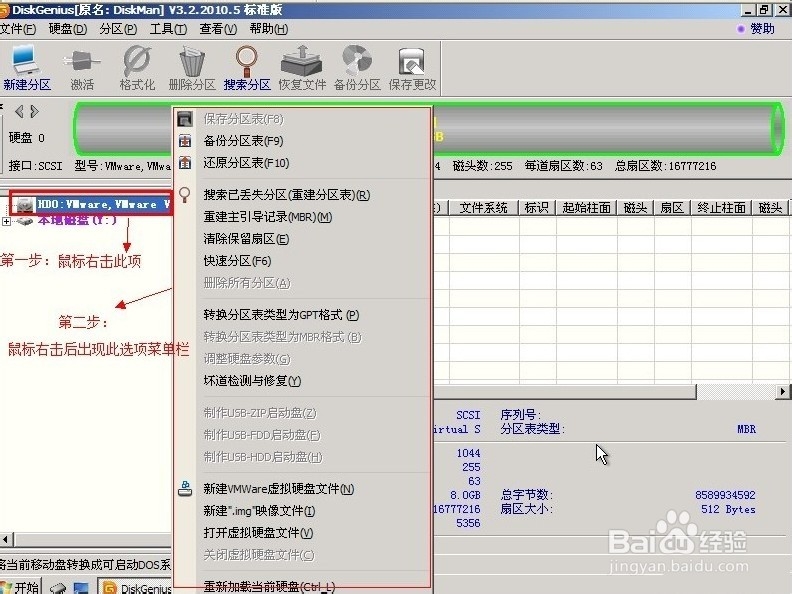
选择快速分区(F6),点击进入
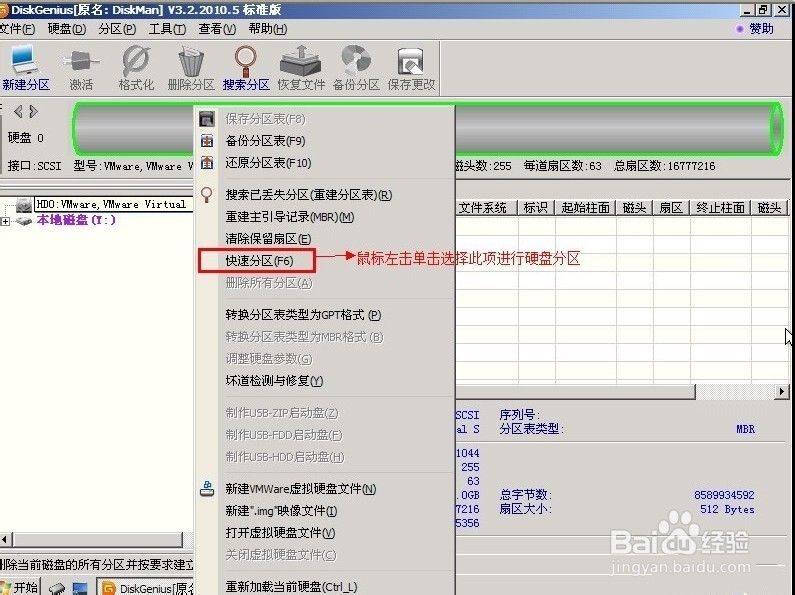
选择所需要分区的数目或手动选择硬盘分区数目,并“重建引导记录”保持不变
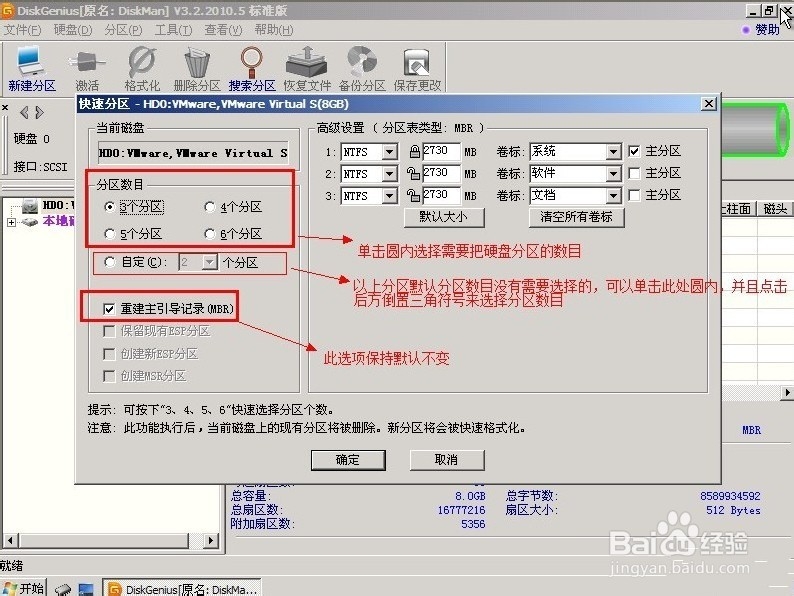
硬盘主分区默认不变
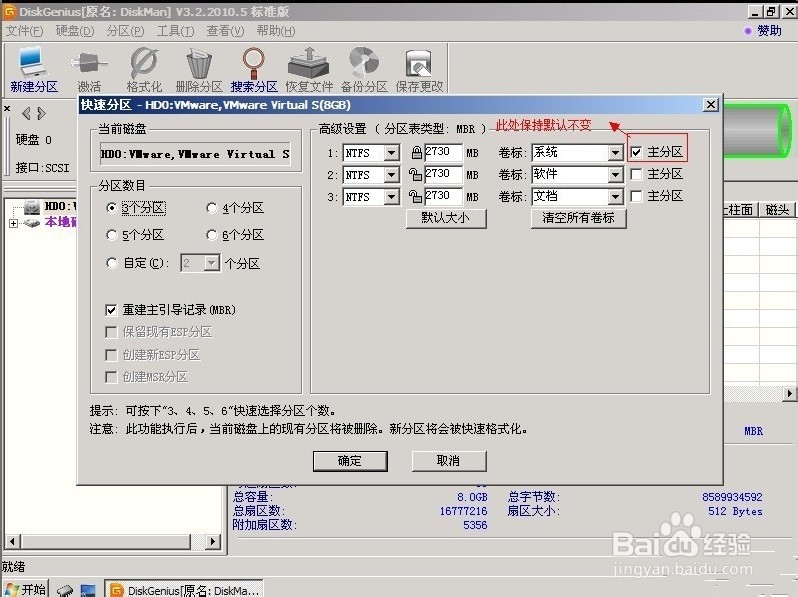
鼠标点击,键盘修改硬盘主分区的容量(根据硬盘的大小选择合适的容量)
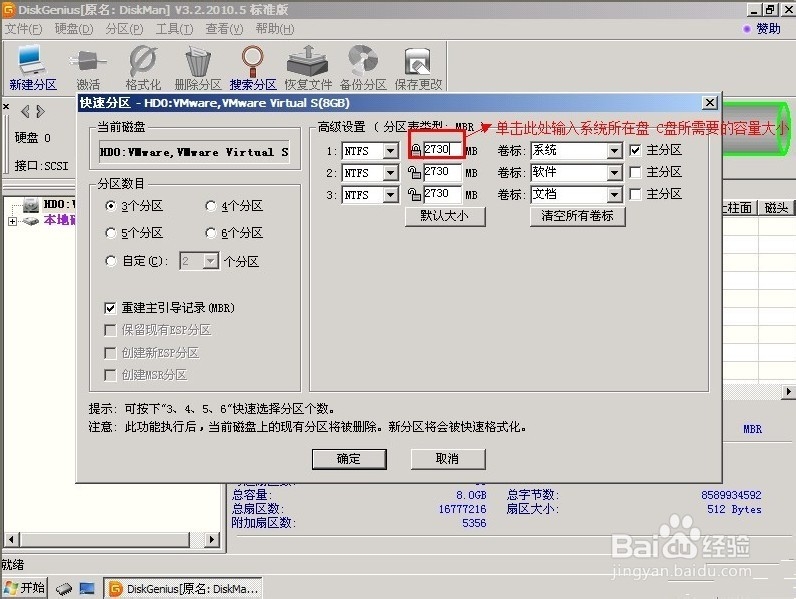
修改分区数目的容量大小。并点击其它分区容量空白处,自动调整全部容量
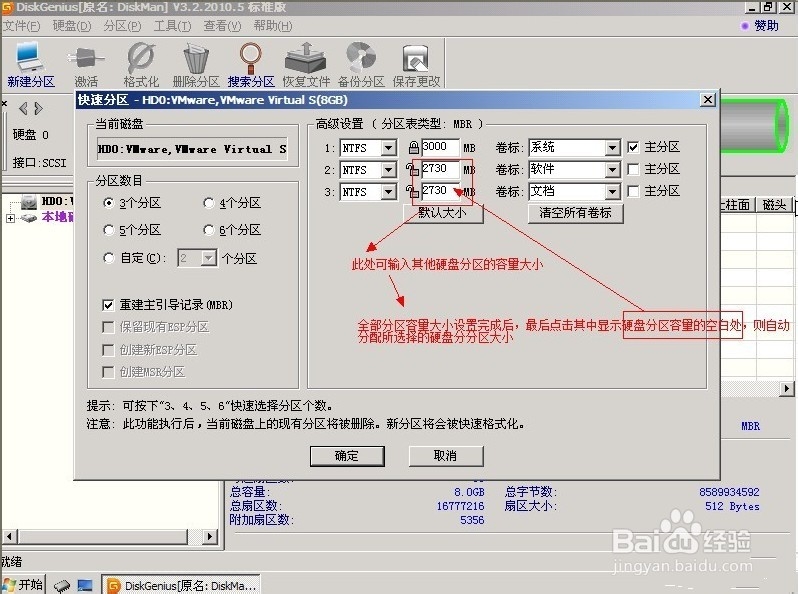
设置分区容量完毕,点击确定
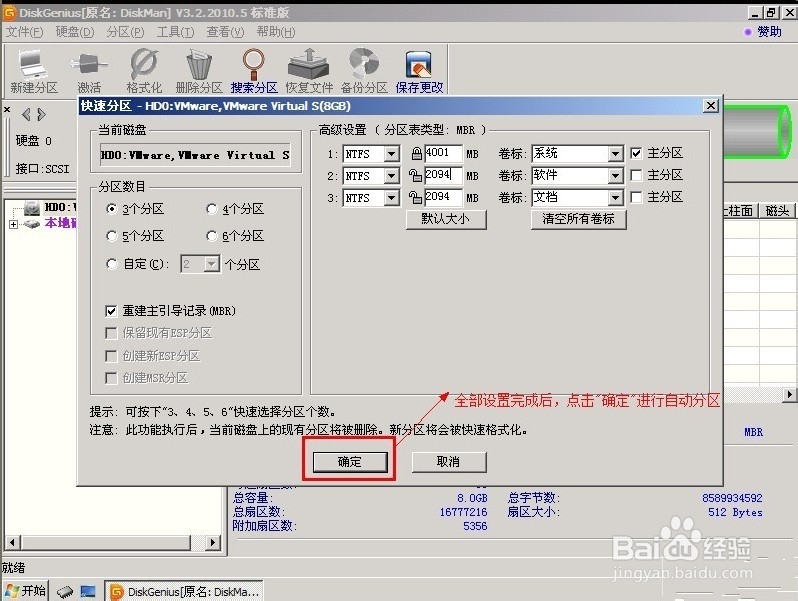
分区正在进行中

硬盘现已分区完成,可以查看一下
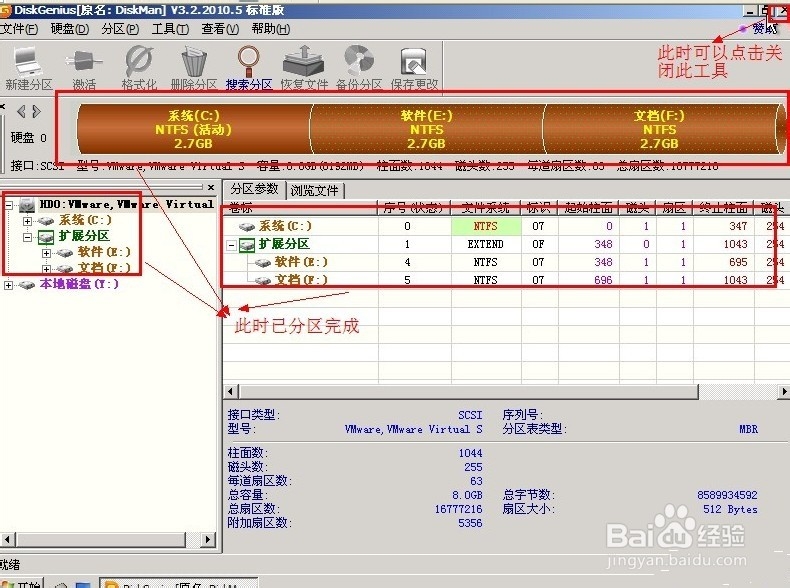
以上方法由办公区教程网编辑摘抄自百度经验可供大家参考!
标签: WIN8
相关文章